Как остановить всплывающую рекламу на iPhone
Представьте себе: вы читаете важные новости на веб-сайте, когда на вашем iPhone или iPad появляется всплывающая реклама. Вы закрываете его один раз, думая, что он уйдет. Но увы! Всплывающее окно продолжает беспокоить вас неоднократно.

Программы для Windows, мобильные приложения, игры - ВСЁ БЕСПЛАТНО, в нашем закрытом телеграмм канале - Подписывайтесь:)
Когда вы внимательно читаете всплывающую рекламу, вы с радостью узнаете, что выиграли в лотерею или другой iPhone. Пришло время сломать ваш пузырь. Рекламы поддельные. Получаете ли вы «поздравления, вы выиграли iPhone», или «ваш телефон заражен вирусом», или «подарочные карты от Amazon» и подобные всплывающие окна — все они фальшивые.
Однако позвольте мне прояснить еще одну вещь: эти всплывающие окна с рекламой не могут указывать на наличие вируса на вашем телефоне через браузер. Эти объявления в основном предназначены для того, чтобы заманить клиентов ввести свои личные и финансовые данные (кредитная / дебетовая карта). Поэтому не вводите данные через любое из этих всплывающих окон.
Означает ли это, что нет никакого способа остановить эту надоедливую рекламу? Конечно, нет. Вы можете удалить и остановить эту рекламу на своем iPhone, выполнив указанные ниже исправления. Давайте проверим их.
1. Очистить историю просмотров
Вот как очистить историю посещенных страниц в Safari и Google Chrome.
Браузер Сафари
Шаг 1: Закройте страницу, на которой появилось всплывающее объявление. Для этого нажмите на крайний правый значок внизу в браузере Safari. Затем смахните страницу влево, чтобы закрыть ее. Либо закройте сам браузер Safari.


Шаг 2: Откройте приложение «Настройки» и перейдите в Safari.
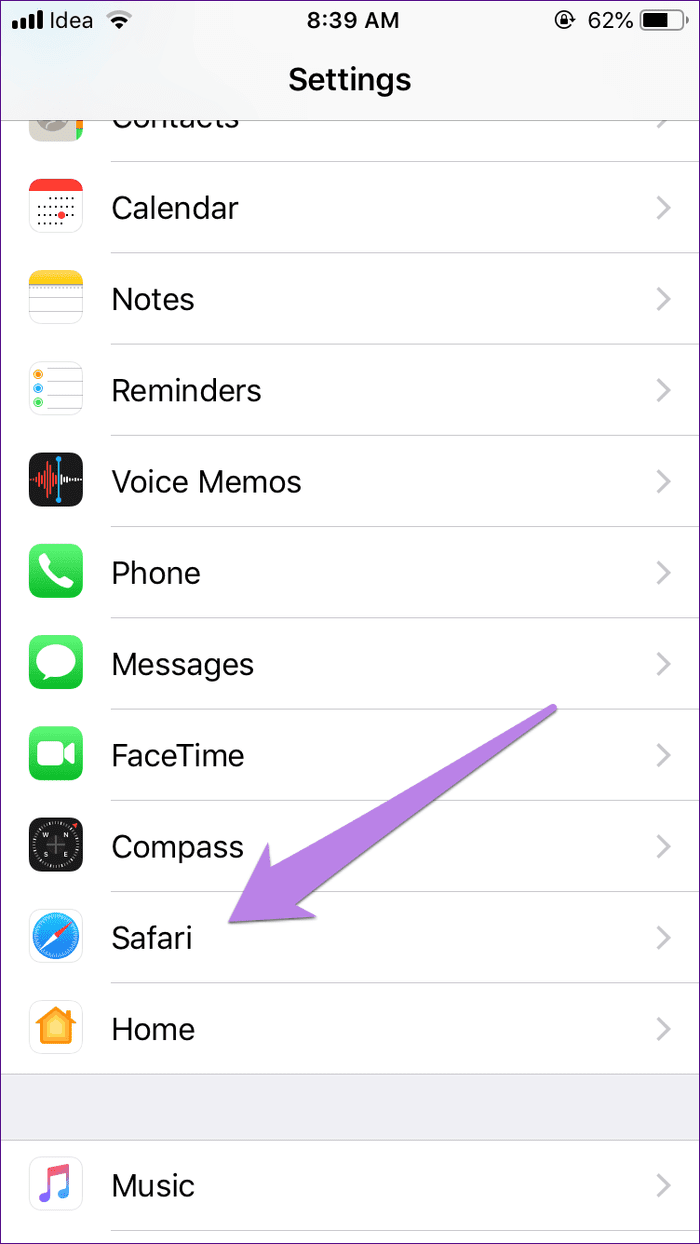
Шаг 3: Прокрутите вниз и нажмите «Очистить историю и данные веб-сайта». Появится всплывающее окно с просьбой подтвердить ваше решение. Использование этой опции удалит историю посещенных страниц, данные веб-сайтов и файлы cookie. Нажмите «Очистить историю и данные».

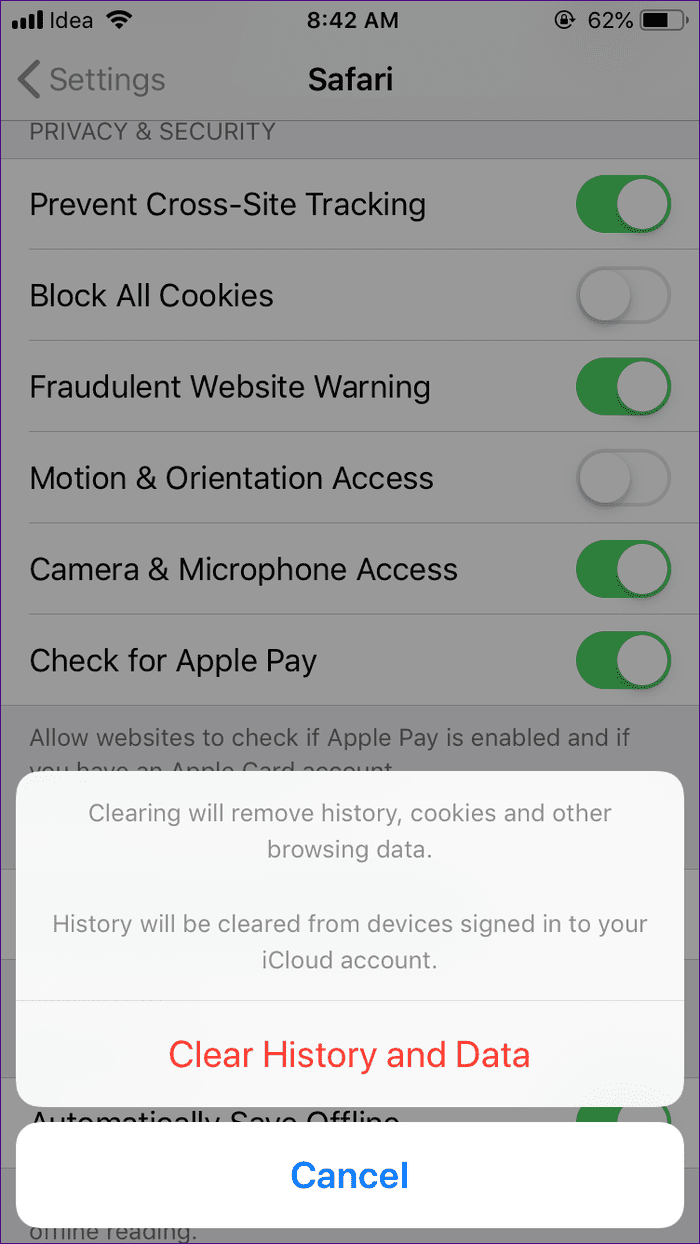
В качестве альтернативы, если шаги кажутся слишком жесткими, вы можете удалить только данные сайта, но не историю просмотров. Для этого нажмите «Дополнительно» в разделе «Настройки»> «Safari». Затем нажмите «Данные веб-сайта».
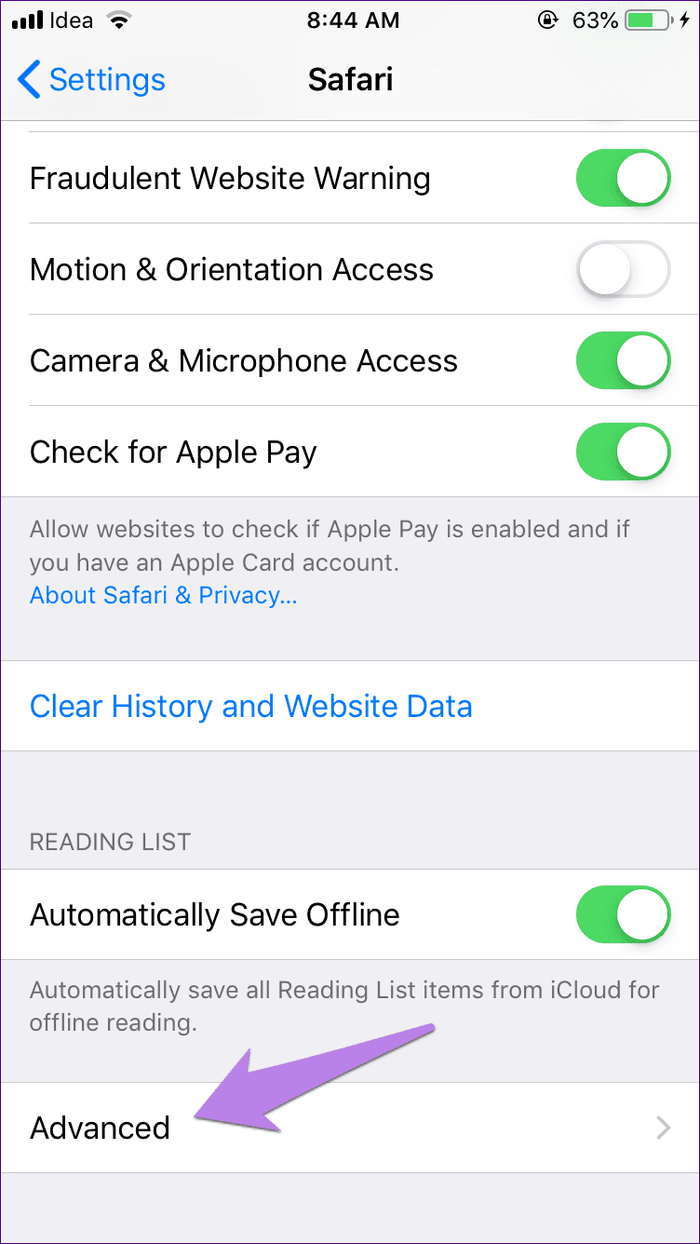
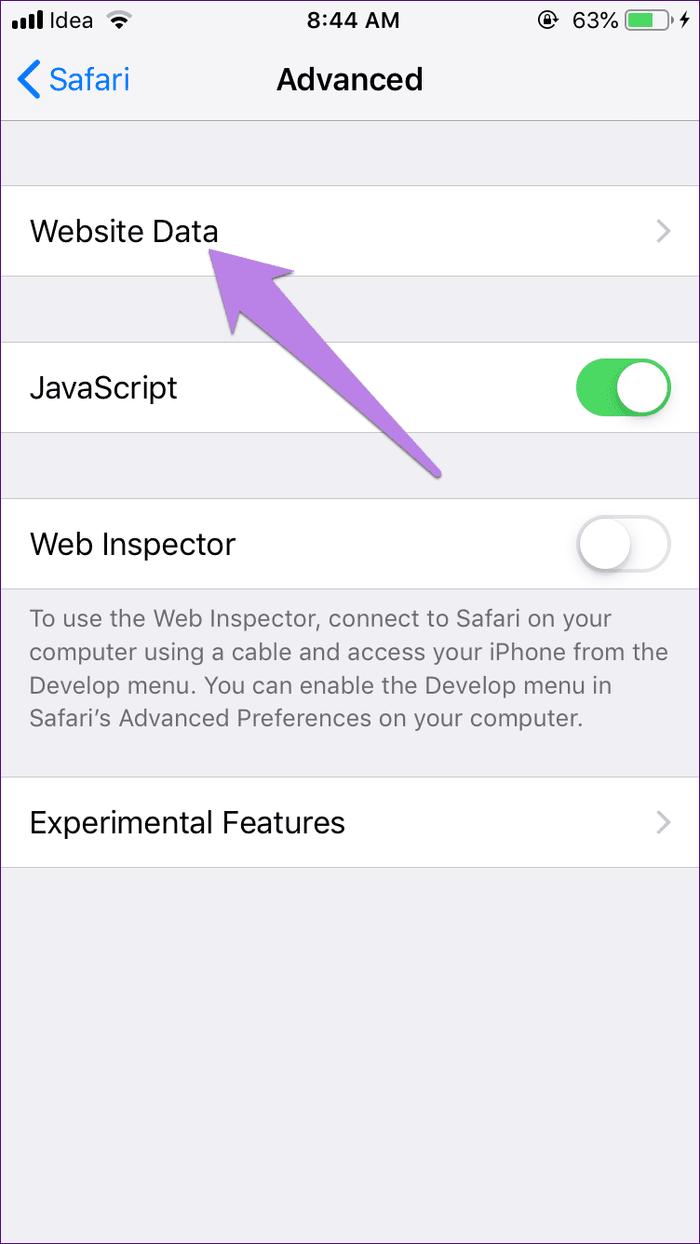
Вы найдете данные, потребляемые каждым веб-сайтом, перечисленные здесь. Теперь вы можете удалить сайт по отдельности (если вы уверены, что он отвечает за рекламу), нажав «Изменить» и нажав значок удаления рядом с веб-сайтом. Или просто прокрутите вниз, и вы найдете «Удалить все данные веб-сайта». Появится всплывающее окно подтверждения. Нажмите «Удалить».

Шаг 4: Перезагрузите телефон. Надеюсь, неприятная всплывающая реклама больше не будет вас беспокоить.
Гугл Хром
Шаг 1. Как и в Safari, закройте страницу, которая отвечает за показ всплывающей рекламы. Для этого нажмите на значок новой вкладки внизу. Затем нажмите на крестик, чтобы закрыть вкладку на следующем экране.


Шаг 2: Нажмите на трехточечный значок в нижней части Chrome и выберите «История».

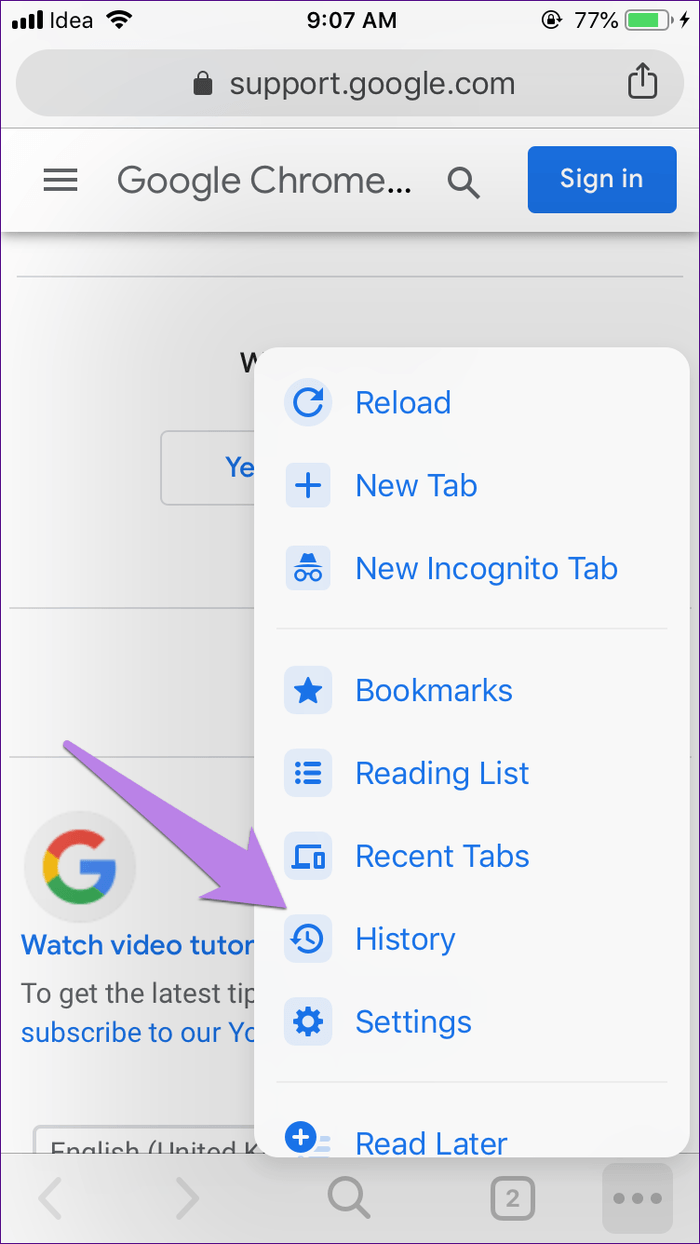
Шаг 3: Нажмите «Очистить данные просмотра», а затем снова «Очистить данные просмотра» на следующем экране.

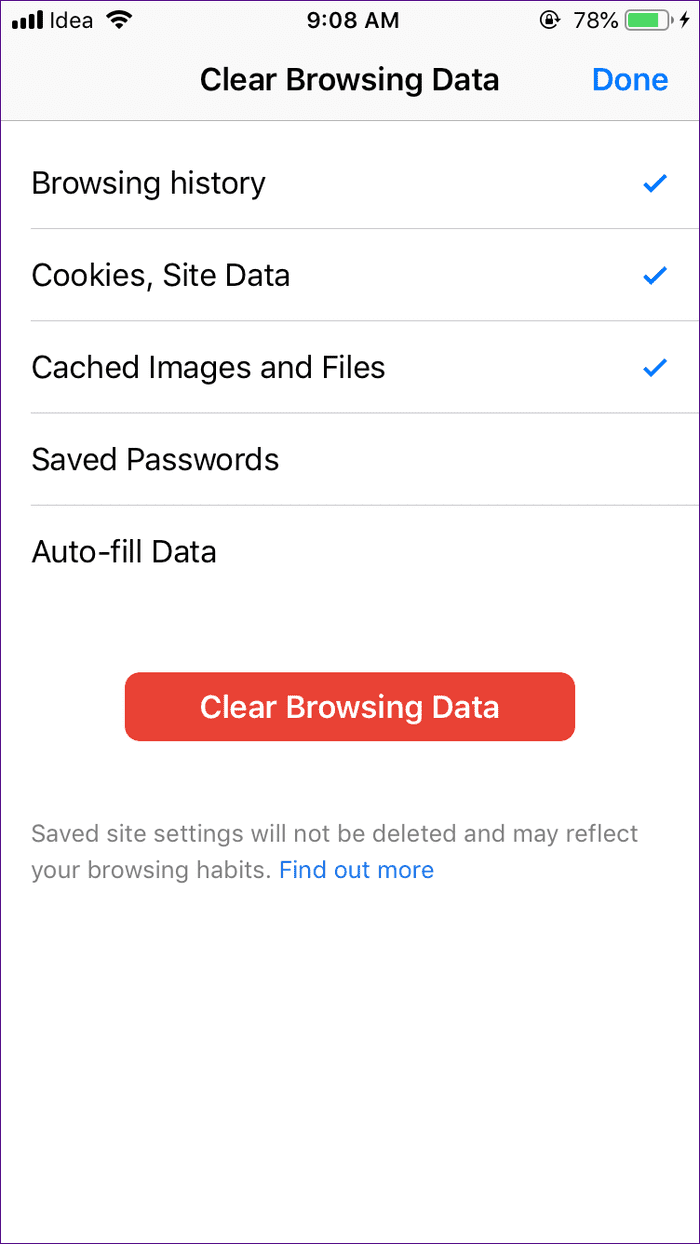
Шаг 4: Перезагрузите iPhone.
Примечание:
2. Блокировать всплывающую рекламу
Затем попробуйте заблокировать всплывающую рекламу с помощью встроенной функции браузера Safari и Chrome. Для этого выполните следующие действия:
Браузер Сафари
Шаг 1: Откройте приложение «Настройки» и перейдите в Safari.
Шаг 2. Включите переключатель рядом с блокировкой всплывающих окон и предупреждением о мошеннических веб-сайтах. Переключатель должен стать зеленым. В то время как первый вариант будет блокировать всплывающую рекламу, последний будет предупреждать вас, когда вы посещаете сомнительный веб-сайт.

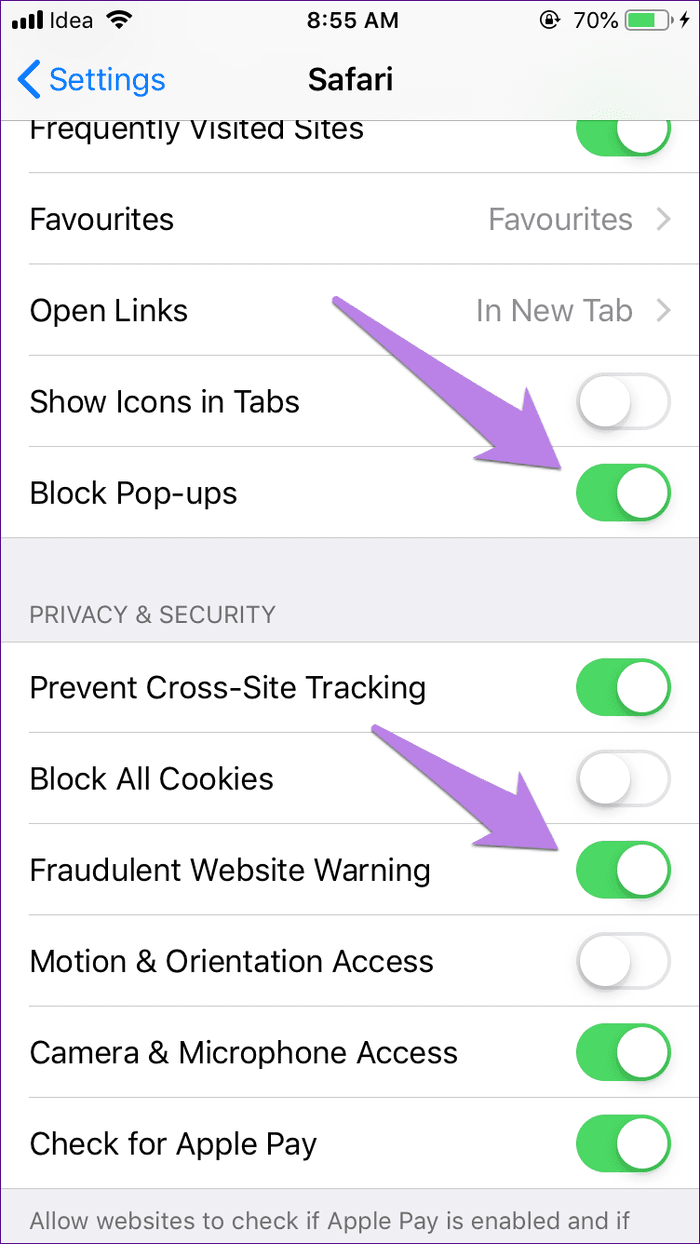
Гугл Хром
Шаг 1. В Chrome коснитесь трехточечного значка и выберите «Настройки» в меню.


Шаг 2: Нажмите «Настройки контента», а затем «Блокировать всплывающие окна».
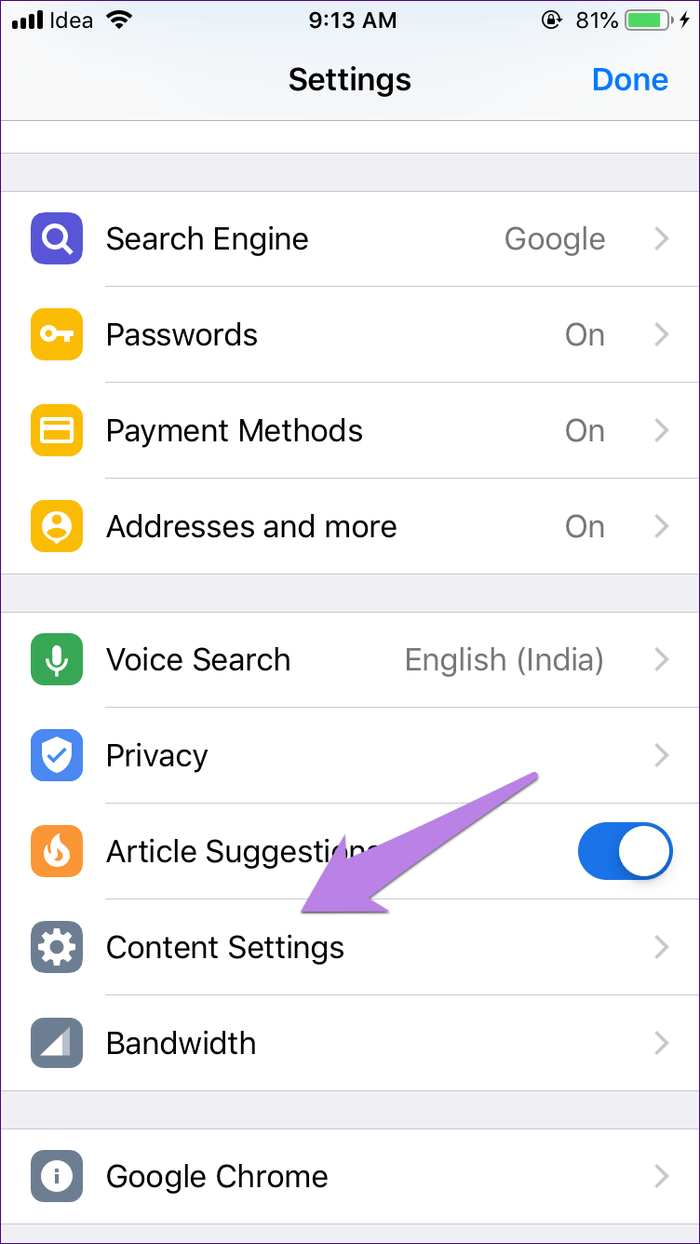
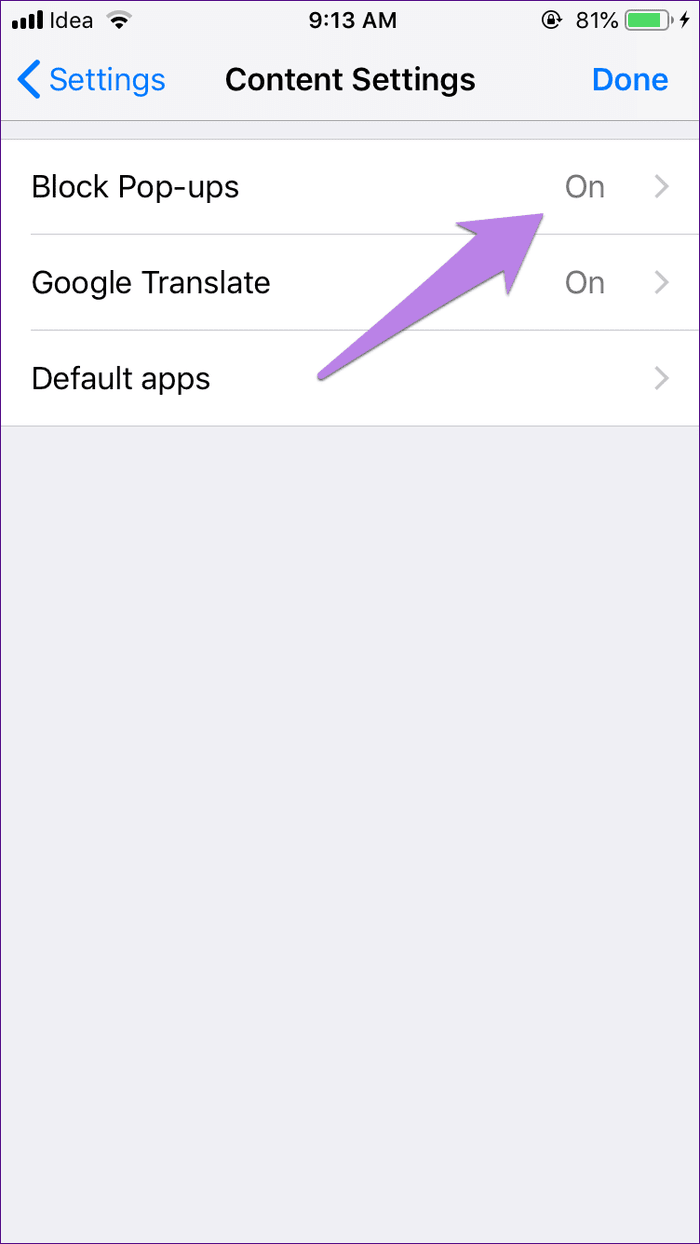
Шаг 3: Включите переключатель рядом с Блокировать всплывающие окна.
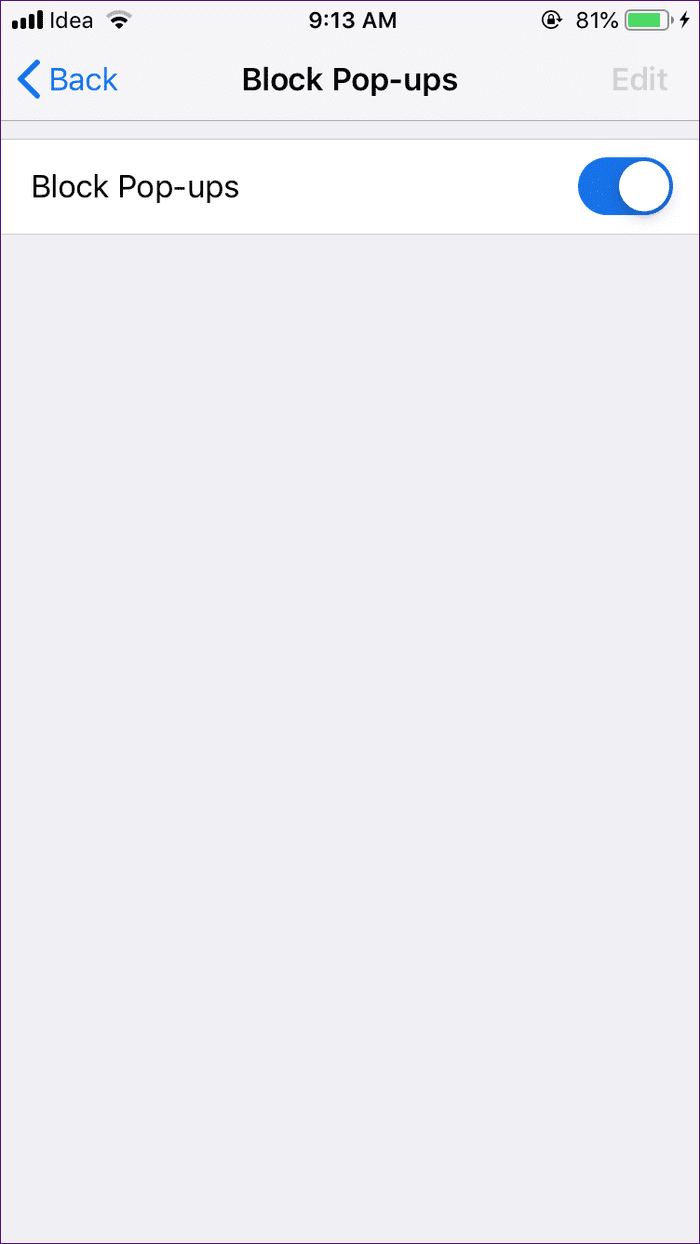
Шаг 4: Перезагрузите телефон. Вы также можете ознакомиться с подробным руководством по блокировке рекламы в Chrome на iPhone.
3. Сбросить идентификатор рекламодателя
Еще одна вещь, которую вы можете попробовать, чтобы остановить надоедливые всплывающие окна, — это сбросить рекламный идентификатор. Для этого выполните следующие действия:
Шаг 1: В приложении «Настройки» перейдите в «Конфиденциальность».

Шаг 2: Прокрутите вниз и нажмите «Реклама».

Шаг 3: Нажмите «Сбросить рекламный идентификатор», а затем «Сбросить идентификатор».
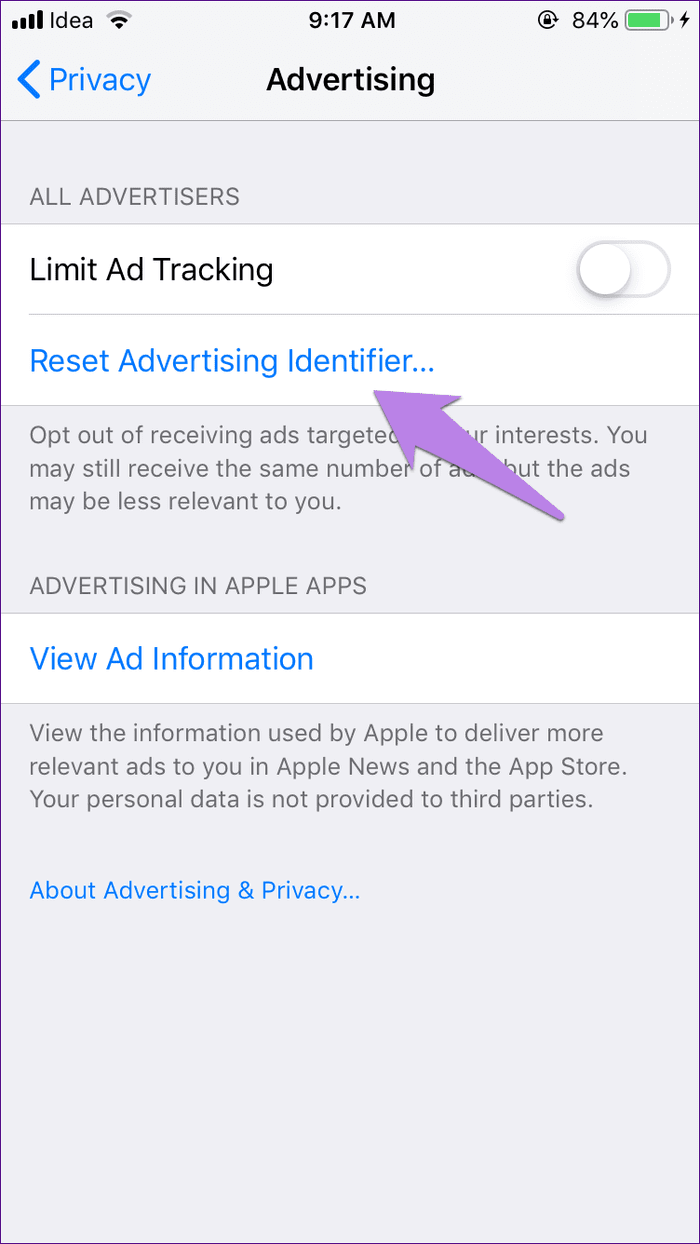
Шаг 4: Перезагрузите iPhone.
4. Удалите проблемное приложение
Вы недавно устанавливали какое-либо новое приложение? Многие пользователи предположили, что установка схематичного приложения также вызывает проблему. Если вы установили новое приложение, удалите его. После удаления перезагрузите телефон и очистите историю браузера Safari или браузера по умолчанию, как указано выше.
5. Удалить закладку
Иногда проблема также возникает с регулярно посещаемым сайтом, который вы открываете через закладки. Если это так, удалите закладку. Затем снова откройте веб-сайт с помощью Google или предпочитаемой вами поисковой системы и снова добавьте закладку.
6. Установите блокировщик рекламы
Если ничего не работает, установите сторонний блокировщик рекламы. Известно, что блокировщики рекламы блокируют все типы рекламы. Одним из эффективных блокировщиков рекламы на iPhone является AdGuard.
После установки откройте приложение и следуйте инструкциям на экране, показанным в видео. Чтобы облегчить вам задачу, вот что нужно сделать.
Шаг 1: После установки AdGuard, когда вы открываете приложение, оно показывает, что Защита отключена. Не волнуйтесь. Выйдите из приложения и откройте приложение «Настройки».
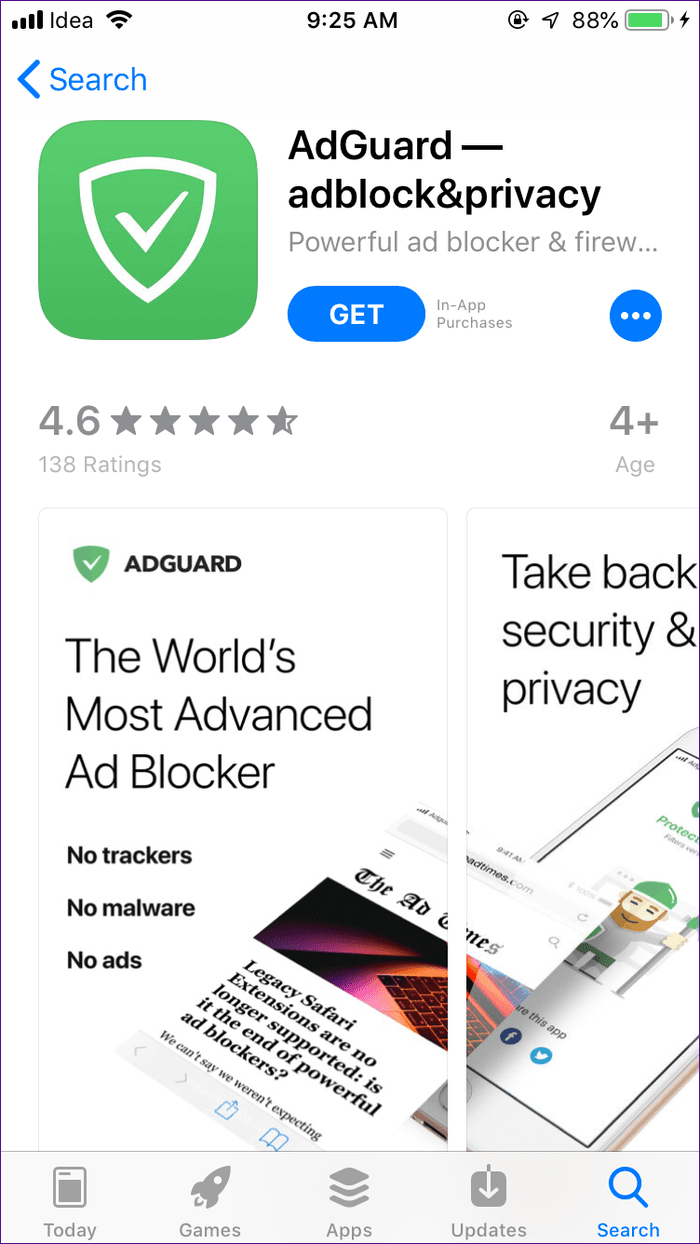

Шаг 2: Перейдите в Safari и нажмите «Блокировщики контента».


Шаг 3: Включите все пять опций, представленных на экране. Вот и все. Теперь перезагрузите телефон, и ваш телефон будет свободен от рекламы.
Некоторые браузеры имеют встроенную поддержку блокировки рекламы. Вот некоторые браузеры iPhone, которые могут блокировать рекламу.

Профилактика лучше лечения
Мы надеемся, что вам никогда не придется видеть надоедливую рекламу после выполнения вышеуказанных решений. Во всех браузерах рекомендуется оставить включенной опцию «блокировать всплывающую рекламу». Это очень полезно. Также избегайте посещения подозрительных сайтов. Наконец, не делитесь своими данными ни в одном из этих всплывающих окон.
Далее: Браузер Safari не соответствует вашим ожиданиям? Попробуйте эти альтернативы Safari на iPhone.
Программы для Windows, мобильные приложения, игры - ВСЁ БЕСПЛАТНО, в нашем закрытом телеграмм канале - Подписывайтесь:)





